
- •1 Интерфейс пользователя
- •1.1 Математические панели
- •1.2. Создание формул
- •1.3. Графики
- •1.4.Системные переменные
- •1.5.Ранжированные переменные
- •1.6. Функции для работы с комплексными числами:
- •1.7. Функции доступа к файлам
- •Рабочее задание
- •Пример выполнения лабораторной работы Пункт 1 рабочего задания
- •Пункт 2 рабочего задания
1 Интерфейс пользователя
1.1 Математические панели
Математических панелей в MathCad девять. Приоткрываются панели с помощью соответствующих команд панели Math (Математические) (рис.1), однако можно использовать и стандартный метод обращения к меню Toolbars (Инструменты), меню Vіew (Вид).
Панели семейства Math (Математические).
– Calculator (Калькулятор, Арифметика). На данной панели расположены арифметические операторы, цифры от 0 до 9, наиболее распространенные функции и математические константы, а также операторы вывода (рис.1, а).
– Graph (Графические, Графики). С помощью этой панели можно вызвать шаблоны для построения разнообразных графиков и поверхностей (рис.1, б).
– Matrіx (Матричные, Матрица). На панели расположены операторы создания, обращение, транспонирование матриц, а также операторы матричных индексов и колонок. На панели также расположены операторы для работы с векторами (рис.1, в).
– Evaluatіon (Выражения). На панели находятся ссылки на все операторы ввода и вывода в MathCad, а также шаблоны для создания пользовательских операторов (рис.1, г).
– Calculs (Вычислительные, Вычисление, Матанализ). На панели находятся применяемые при решении задач математического анализа операторы: определенного и неопределенного интегралов, производных, лимитов, сложений и произведений, символ бесконечности (рис.1, д).
– Boolean (Булевые, Логика). Эта панель предназначена для задания логических операторов (рис.1, е).
– Programmіng (Программирование). Панель содержит операторы языка программирования MathCad (рис.1, ж).
– Greek (Греческие, Греческий Алфавит). На данной панели расположенные буквы греческого алфавита (рис.1, з).
– Symbolіc (Символика, Символы). Панель предназначена для проведения аналитических преобразований (рис.1, и).
 а)
а)
 б)
б)
 в)
в)
 г)
г)
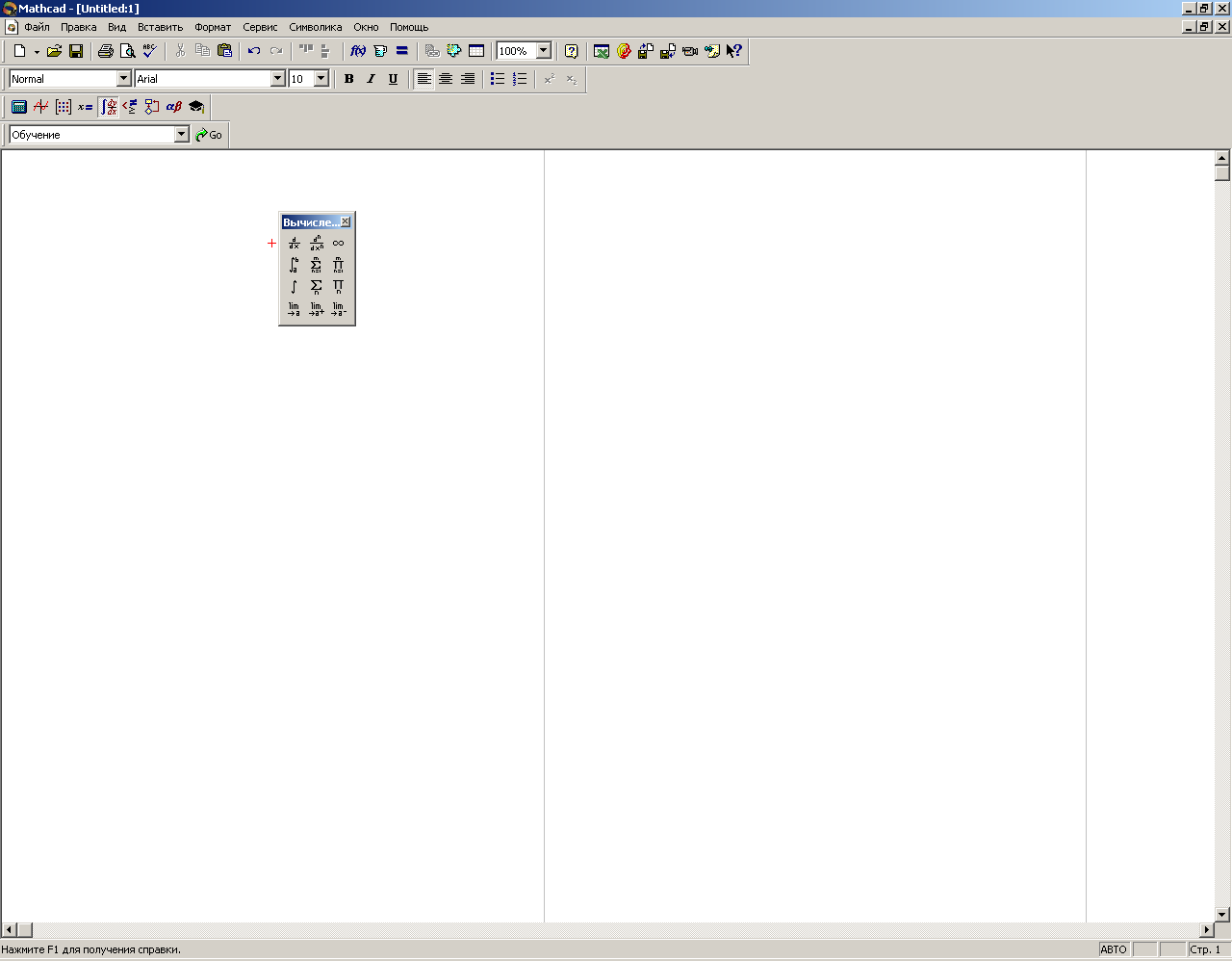 д)
д)
 е)
е)
 ж)
ж)
 з)
з)
Рисунок 1 – Математические панели инструментов программы MathCad
1.2. Создание формул
Формулы - основные объекты MathCad. Новый объект по умолчанию является формулой. Для того, чтобы начать ввод формулы необходимо установить крестообразный курсор в нужное место и начать ввод букв, цифр, знаков операций. При этом создается область формулы, в которой появляется угловой курсор.
Элементы формул можно вводить с клавиатуры или с помощью панелей.
В программе MathCad можно использовать буквенные определения, которым сопоставляются числовые значения, и которые рассматриваются как переменные. Буквенные значения задаются с помощью оператора локального присваивания (он выглядит ":=", вводится нажатием ":"). Для выделения элементов формулы, которые в рамках операции должны рассматриваться как одно целое, используется клавиша Space (пробел);
– при последовательном нажатии на клавишу Space угловой курсор расширяется, включая элементы формулы, которые расположены рядом с данным;
– после введения знака операции элементы в пределах углового курсора автоматически заключаются в скобки.
Если все значения переменных известны, то для вычисления числового значения выражения (скалярного, векторного или матричного) необходимо подставить все числовые значения и выполнить заданные действия. Для вывода в программе MathCad применяется оператор "=".
Функция пользователя
Функция пользователя вначале должна быть определена, а затем к ней может быть произведено обращение. Функция пользователя определяется следующим образом:
Имя_функции(Переменная1, Переменная2, …) := Выражение
В скобках указывается список формальных аргументов функции - перечень используемых в выражении переменных, разделяемых запятыми. Затем записывается знак присваивания, справа от которого записывается выражение. Примеры задания функций одной и двух переменных:
f(x):= 10 - exp(x)
mult(x, у) := x*y
Обращение к функции осуществляется по ее имени с подстановкой на место формальных аргументов фактических параметров (констант, переменных, определенных до обращения к функции, и выражений). Например:
f(3), sin(1), mult(2,3).
Комментарии, описания и иллюстрации располагаются в текстовых блоках, которые игнорируются при проведении расчетов.
